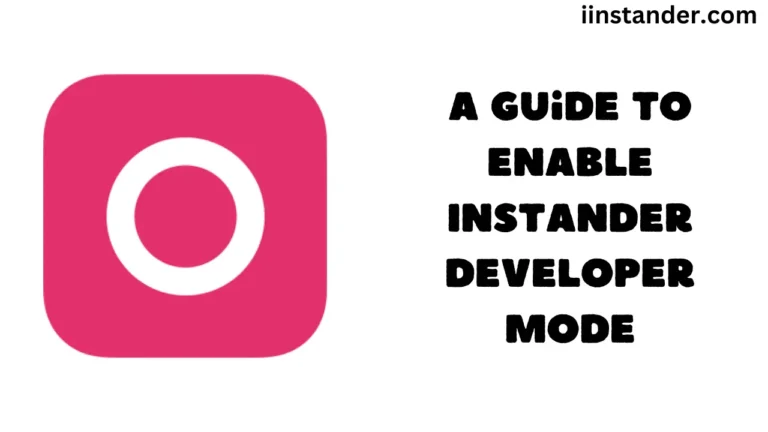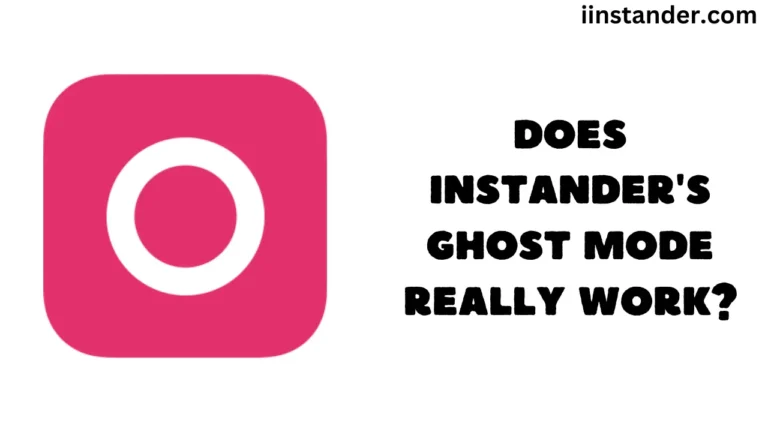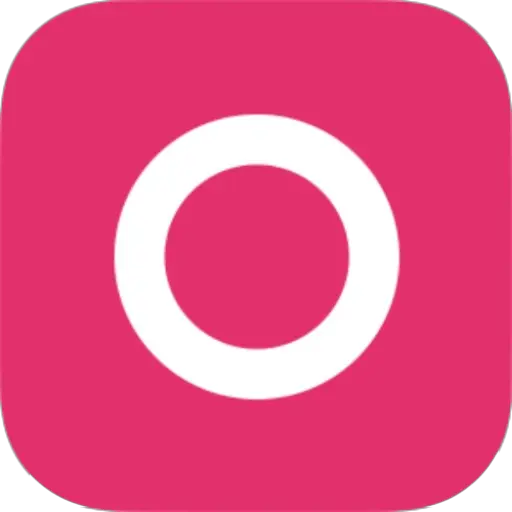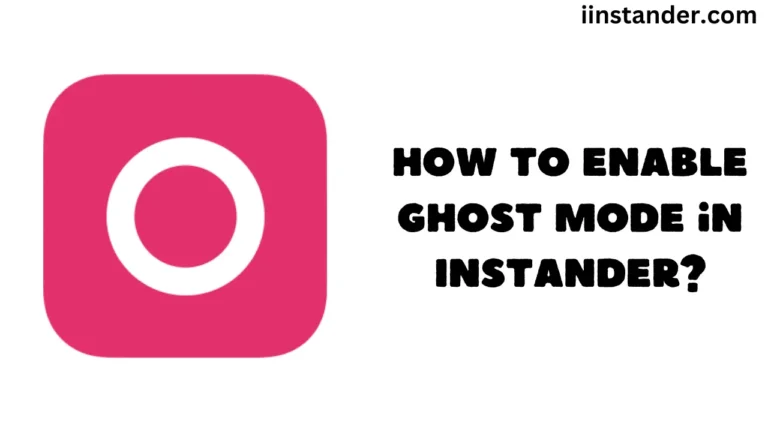Guía para solucionar el bloqueo de Instander al abrir comentarios
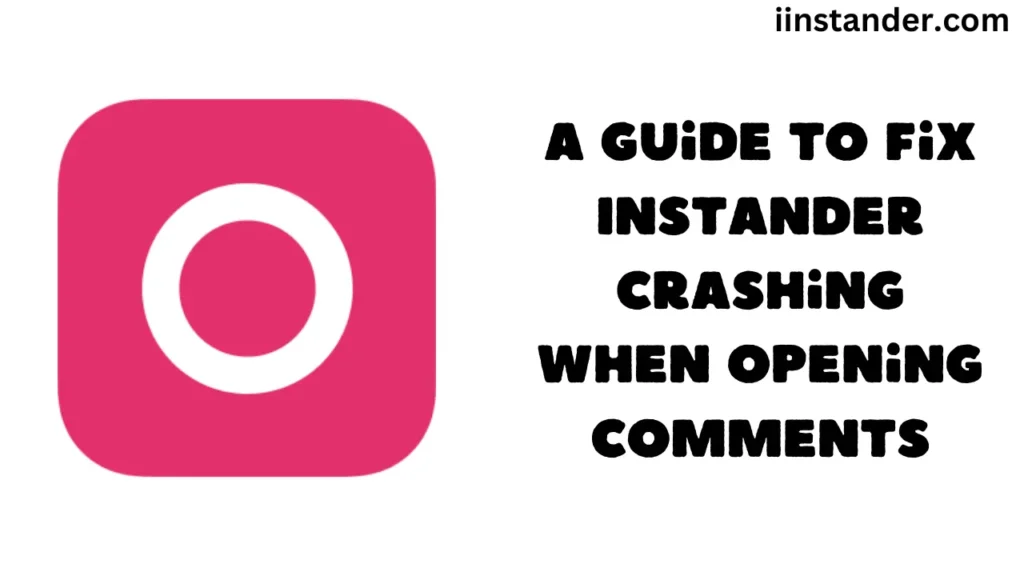
¡Hola! ¿Tiene problemas con Instander? Muchas personas dicen que la aplicación deja de funcionar cuando intentan ver los comentarios. Muestra un mensaje que dice "Instander se ha bloqueado, selecciona una opción para completar la acción". Esto es muy molesto porque te impide usar Instagram como quieres. Pero no te preocupes. Tenemos algunas formas sencillas de intentar solucionar este problema.
Contenido
¿Por qué ocurre esto?
A veces las aplicaciones tienen pequeños problemas que hacen que dejen de funcionar. Esto puede suceder por muchas razones, como cuando la aplicación no se ha actualizado en un tiempo, o cuando su teléfono se está quedando sin espacio. No es culpa tuya y suele ser bastante fácil de solucionar.
Veamos algunas formas de hacer que Instander vuelva a funcionar:
- Limpia el almacenamiento de la aplicación: Piensa en esto como si limpiaras un armario desordenado. A veces las aplicaciones guardan cosas viejas que estorban.
- Ve a los Ajustes de tu teléfono
- Busca la lista de todas tus aplicaciones y pulsa sobre Instander.
- Busca algo que diga "Almacenamiento"
- Pulse sobre "Borrar caché" y "Borrar datos".
- Ahora, abre Instander de nuevo e inicia sesión
- Comprueba si hay una nueva versión: Los creadores de aplicaciones suelen corregir problemas en las nuevas versiones.
- Instante abierto
- Ir a su configuración
- Busque "Acerca de" o algo similar
- Pulse sobre "Buscar actualizaciones".
- Si ves una actualización, instálala
- Apaga y enciende el teléfono: Esto es como darle a tu teléfono una mini siesta. Puede ayudar a solucionar pequeños problemas.
- Mantén pulsado el botón de encendido
- Elija "Reiniciar" o apague el teléfono y vuelva a encenderlo.
- Haz sitio en tu teléfono: Las aplicaciones necesitan espacio para funcionar bien. Si el teléfono está demasiado lleno, las aplicaciones pueden bloquearse.
- Borra algunas fotos o vídeos que no necesites
- Desinstala las aplicaciones que ya no utilices
- Intenta tener al menos 500 MB de espacio libre
- Cierra otras aplicaciones: Tener demasiadas aplicaciones abiertas puede ralentizar el teléfono.
- Desliza el dedo hacia arriba desde la parte inferior de la pantalla (o desde donde veas las aplicaciones abiertas en el teléfono).
- Elimina las aplicaciones que no utilizas
- Instale Instander de nuevo: Si nada más funciona, prueba esto:
- Elimina Instander de tu teléfono
- Ve a donde sueles descargar Instander
- Vuelva a instalarlo
¿Y si Instander sigue sin funcionar?
Si has probado todas estas cosas e Instander sigue dándote problemas, ¡no te rindas! Hay otras aplicaciones como Instander que puedes probar:
- LitInsta: Esta aplicación es pequeña y rápida
- InstaUltra: Tiene funciones interesantes como descargar publicaciones y no tiene anuncios.
- InstaPro: Puedes cambiar su aspecto y tiene una buena configuración de privacidad.
- InstaPlus: Está hecho para funcionar sin problemas
- GBInstagram: Mucha gente usa esta, y tiene muchas funciones
- Honista: Otra buena opción para probar
Estas aplicaciones son muy parecidas a Instander, así que puede que te gusten si Instander no te funciona.
Notas finales
Recuerda que a veces los problemas de las aplicaciones se solucionan solos al cabo de unos días. La gente que hace Instander podría estar trabajando para solucionar el problema ahora mismo. Si realmente necesitas usar Instagram y no puedes esperar, puedes usar la aplicación normal de Instagram durante un tiempo.
Esperamos que estos consejos te ayuden a volver a disfrutar de Instagram a través de Instander. Si sigues teniendo problemas, no tengas miedo de pedir ayuda a un amigo que sepa mucho de teléfonos. A veces, un par de ojos frescos pueden detectar algo que se nos pasó por alto. ¡Feliz Instagram!